Comment envoyer un SMS avec une API REST SMS ?
Ce tutoriel explique comment utiliser l'API REST SMS dans Ozeki SMS Gateway. Il commencera par définir ce qu'est une API REST SMS et vous montrera ensuite comment l'utiliser pour accéder aux services SMS. Nous comprenons que vous utiliserez ces étapes pour construire une solution destinée à servir des utilisateurs professionnels importants et des applications métier, c'est pourquoi nous veillons à vous fournir des instructions qui vous aideront à créer une solution de haute qualité. Ce guide nécessite une connaissance standard de la technologie HTTP. Vous recevrez des définitions importantes, des instructions détaillées étape par étape et des exemples faciles à comprendre. Nous espérons que vous apprécierez.
Qu'est-ce qu'une API REST SMS ?
Une API REST SMS est une interface de programmation d'application (API) HTTP. REST (REpresentational State Transfer) utilise le protocole HTTP (HTTPS) pour transmettre des messages SMS. Nous pouvons utiliser des API HTTP pour envoyer ou recevoir des SMS. L'une des raisons pour lesquelles une API REST SMS est fréquemment utilisée dans les applications métier et les services API HTTP est qu'elle est sans état, ce qui signifie que les requêtes ne peuvent pas interférer entre elles. Les API HTTP sont utilisées par les entreprises car elles sont plus faciles à utiliser qu'un protocole prescrit comme SOAP.
Comment envoyer un SMS avec l'API REST SMS (étapes rapides)
Pour envoyer un SMS avec l'API REST SMS :
- Ajoutez une nouvelle connexion dans Ozeki SMS Gateway
- Installez la connexion client HTTP REST
- Configurez l'URL du service SMS
- Spécifiez les champs de données
- Saisissez le numéro de téléphone de la connexion
- Testez l'envoi d'un message texte SMS avec l'API REST
- Vérifiez le statut du message SMS test dans les Événements
- Vérifiez le message SMS test reçu sur le téléphone
Comment envoyer un SMS via un client REST SMS
Cette solution de communication SMS permet d'utiliser votre ordinateur pour envoyer des SMS à n'importe quel téléphone mobile. La solution se compose d'un ordinateur avec Ozeki SMS Gateway installé, d'un fournisseur de services SMS HTTP et des utilisateurs mobiles. L'ordinateur et Ozeki SMS Gateway sont responsables de la configuration d'un message. Le fournisseur de services SMS HTTP est responsable de l'envoi du message aux utilisateurs mobiles. Après avoir compilé le message, l'ordinateur soumettra le message pour envoi. Le fournisseur de services SMS HTTP recevra la soumission et enverra le SMS à l'adresse fournie. (Figure 1)
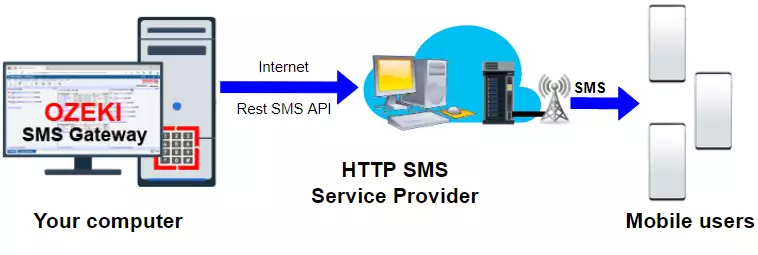
Comment utiliser l'API REST SMS ?
Ce tutoriel vidéo vous montrera les étapes pour utiliser l'API REST SMS HTTP. Tout d'abord, ajoutez et configurez une nouvelle connexion client HTTP REST en utilisant Ozeki SMS Gateway. Ensuite, nous activons la connexion et envoyons un message texte depuis l'onglet de test. Lorsque le message a été envoyé avec succès, il apparaît dans l'onglet Événements, ainsi que sur votre appareil mobile.
Ajouter une nouvelle connexion
Pour commencer la configuration, vous devez avoir une connexion installée. Si vous n'en avez pas, vous pouvez installer une nouvelle connexion dans le panneau Connexions du tableau de bord Ozeki SMS Gateway, situé sur le côté gauche. Ici, vous devez sélectionner le lien d'installation Ajouter une nouvelle connexion... pour commencer l'installation. (Mis en évidence dans la Figure 2)
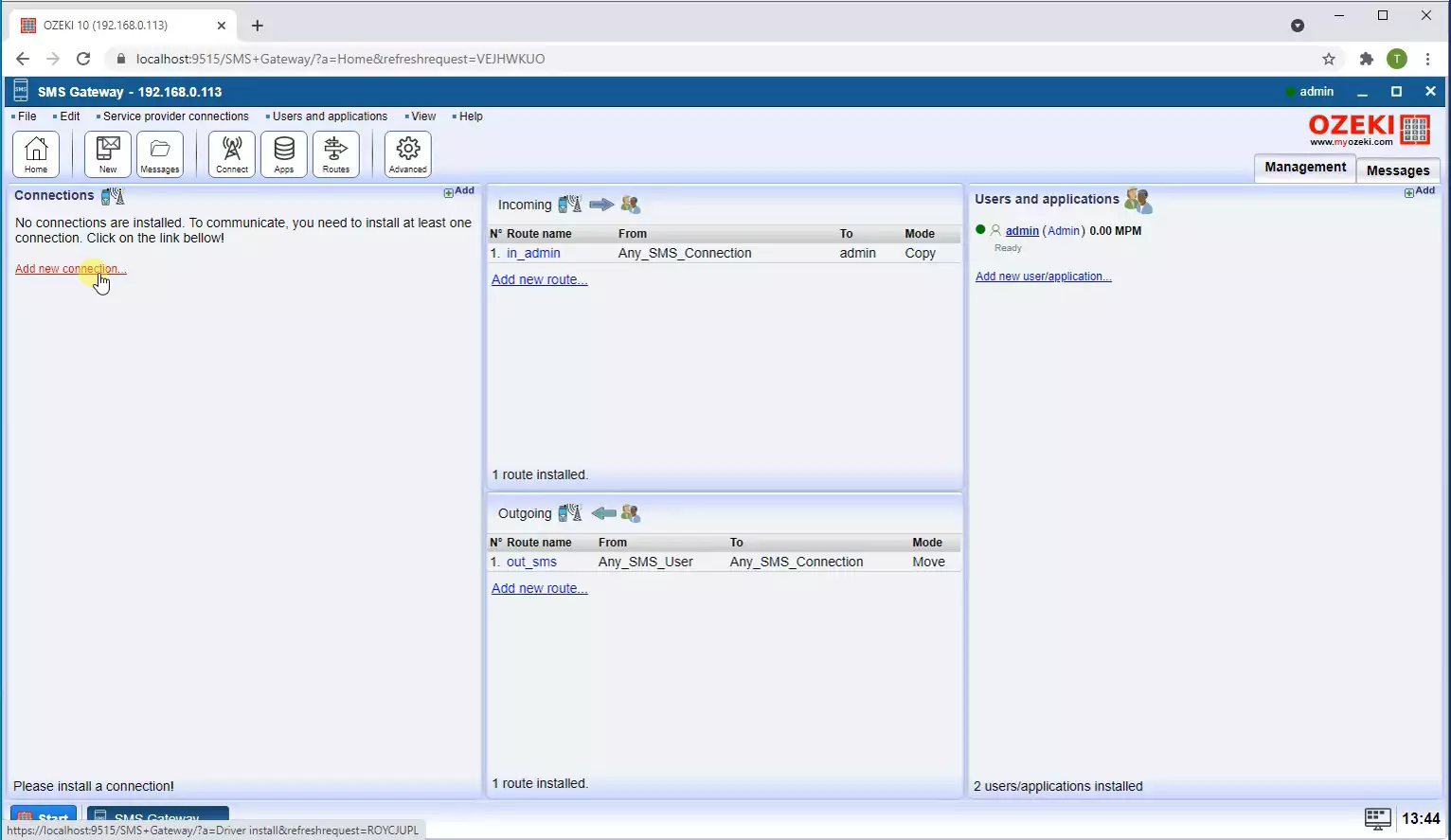
Installer le client HTTP REST
Dans la liste Ajouter une connexion, vous pouvez trouver la section d'installation des connexions SMS IP où vous avez plusieurs options pour sélectionner une connexion. Sélectionnez l'élément d'installation Client HTTP REST dans cette liste avec le lien d'installation. Cela vous permettra de configurer le service SMS. REST est considéré comme plus facile à utiliser que d'autres solutions. (Figure 3)
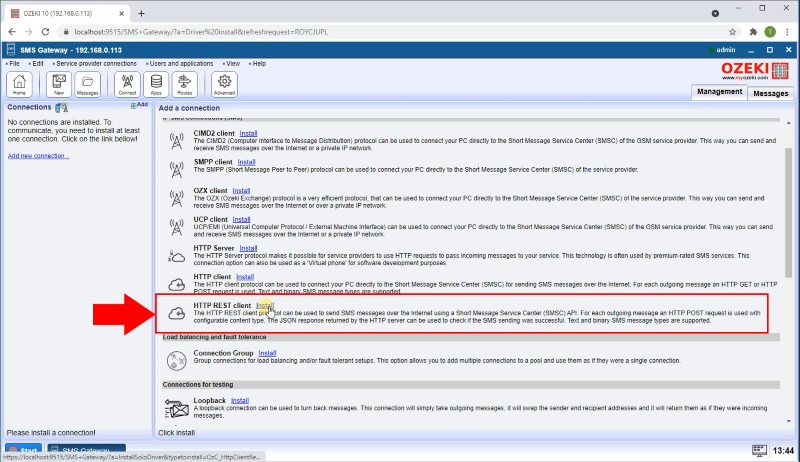
Configurer l'URL et les champs de données
Pour configurer correctement l'URL et les champs de données, vous devez donner un nom de connexion unique avec le bon format, entrer l'URL du service SMS et spécifier les champs de données. Ces données seront formatées selon le format de données que vous sélectionnez. Ensuite, indiquez le numéro de téléphone de la connexion dans la zone de texte Numéro de téléphone. Enfin, cliquez sur ajouter un nouvel en-tête et entrez un nom et une valeur. Vous pouvez ajouter un nouveau champ de données avec le Bouton Ajouter un nouveau champ. Cliquez sur le bouton Ok pour confirmer le formulaire de configuration. (Tout mis en évidence dans la Figure 4)
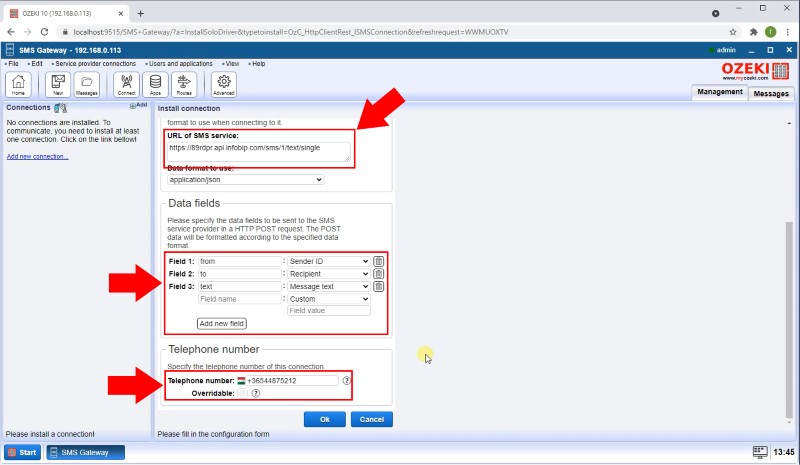
Envoyer un SMS test
Dans la page de détails HTTP_REST_client_1, sélectionnez l'onglet Test. L'onglet Général vous permet d'indiquer le numéro de téléphone du destinataire qui recevra le message test dans la zone de texte À. Vous pouvez spécifier le message test dans la zone de groupe SMS. Vous pouvez écrire ce que vous voulez, et il sera envoyé comme un SMS normal au numéro de téléphone donné. (Montré dans la Figure 5)
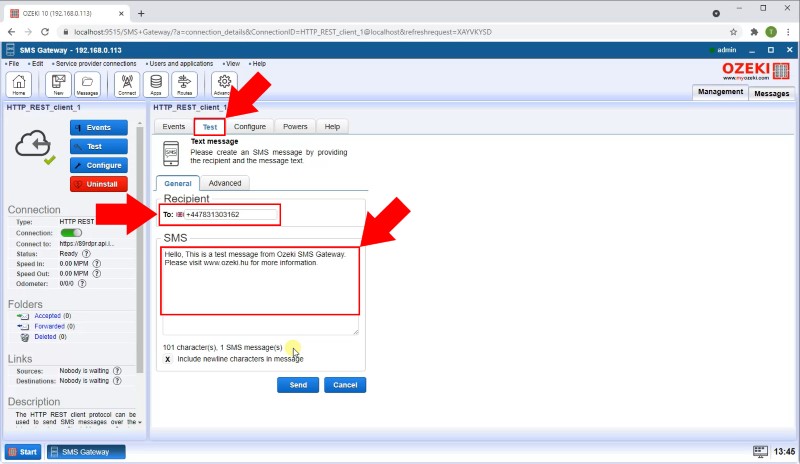
En passant à l'onglet Événements, vous pouvez consulter le journal des événements où vous pouvez vérifier le travail de la connexion sous forme écrite. Si vous le lisez attentivement, vous verrez que le message test envoyé précédemment a bien été livré. (Figure 6)
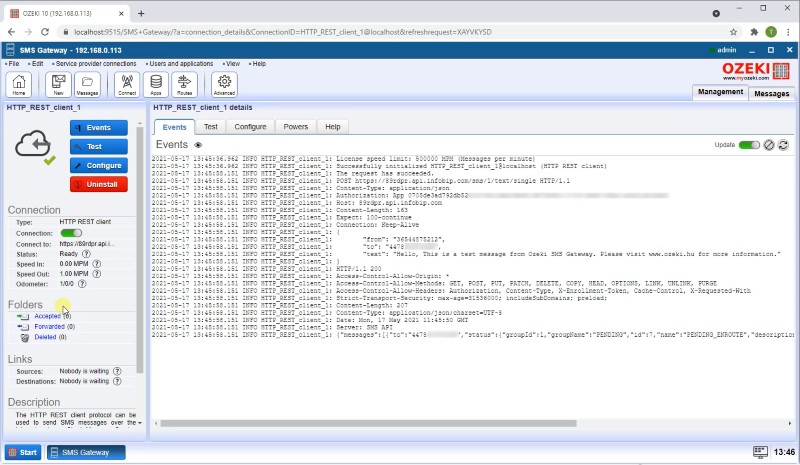
Vérifiez votre téléphone
La dernière étape consiste à vérifier le téléphone avec le numéro fourni. Si vous avez tout fait correctement, vous verrez que le texte que vous avez saisi dans Ozeki SMS Gateway est arrivé sous forme de SMS. Cela indique que chaque étape de la configuration est correcte, et vous pouvez commencer à envoyer des messages avec le client SMS REST. (Figure 7)
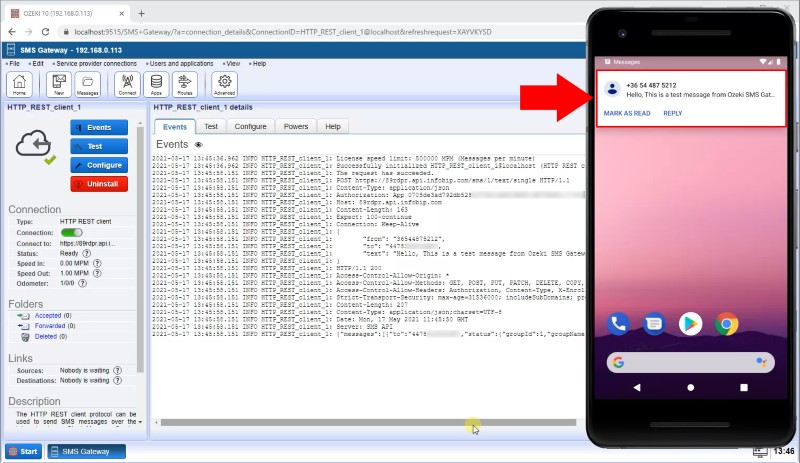
Conclusion
Comme vous avez pu le voir dans ce guide, envoyer des messages avec HTTP REST est facile à apprendre. Si vous êtes intéressé par l'envoi de SMS depuis votre ordinateur, cette solution est parfaite pour vous. REST est rapide, utilise moins de bande passante que SOAP et est facile à intégrer à vos sites web existants. L'installation d'une connexion SMS REST est disponible dans Ozeki SMS Gateway.
Ne terminez pas votre travail ici, découvrez les connexions OZX sur notre site web.
Maintenant, votre prochaine étape est de télécharger Ozeki SMS Gateway et de commencer à travailler !
